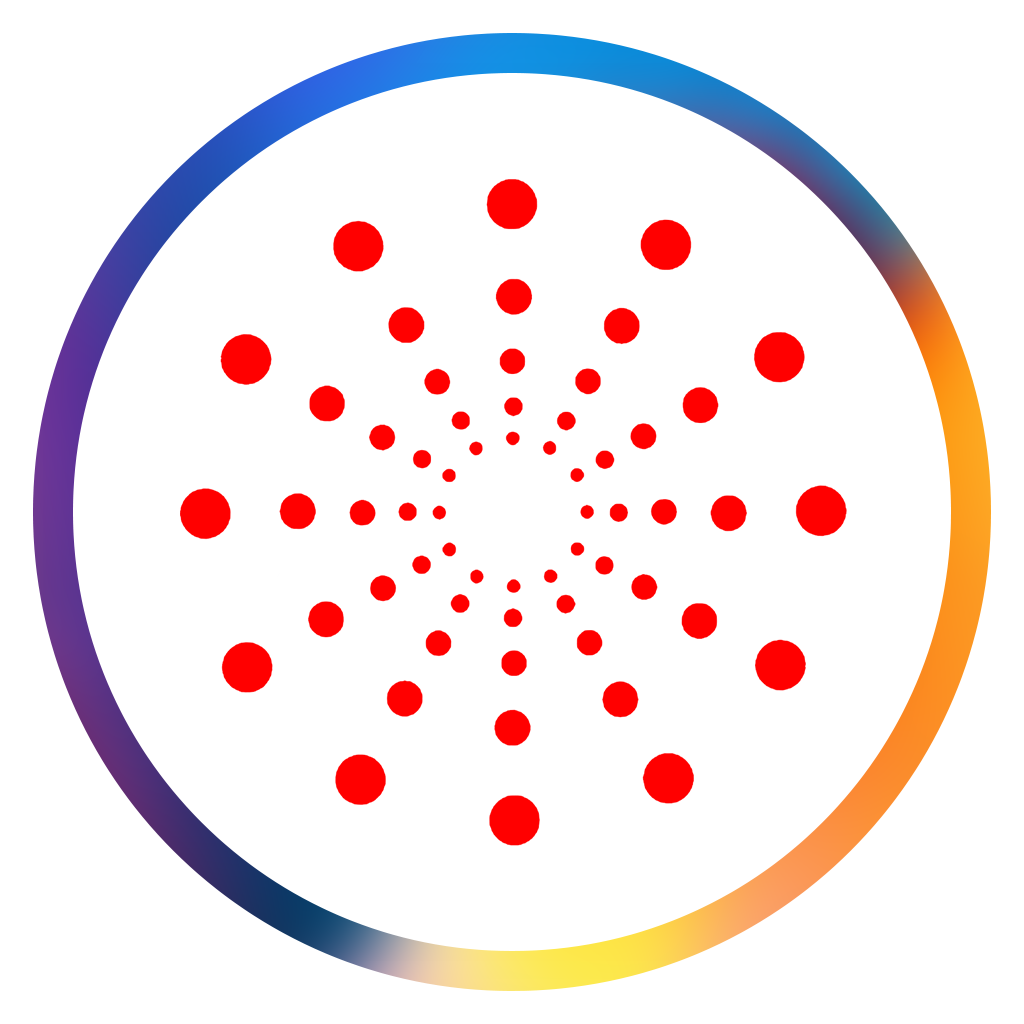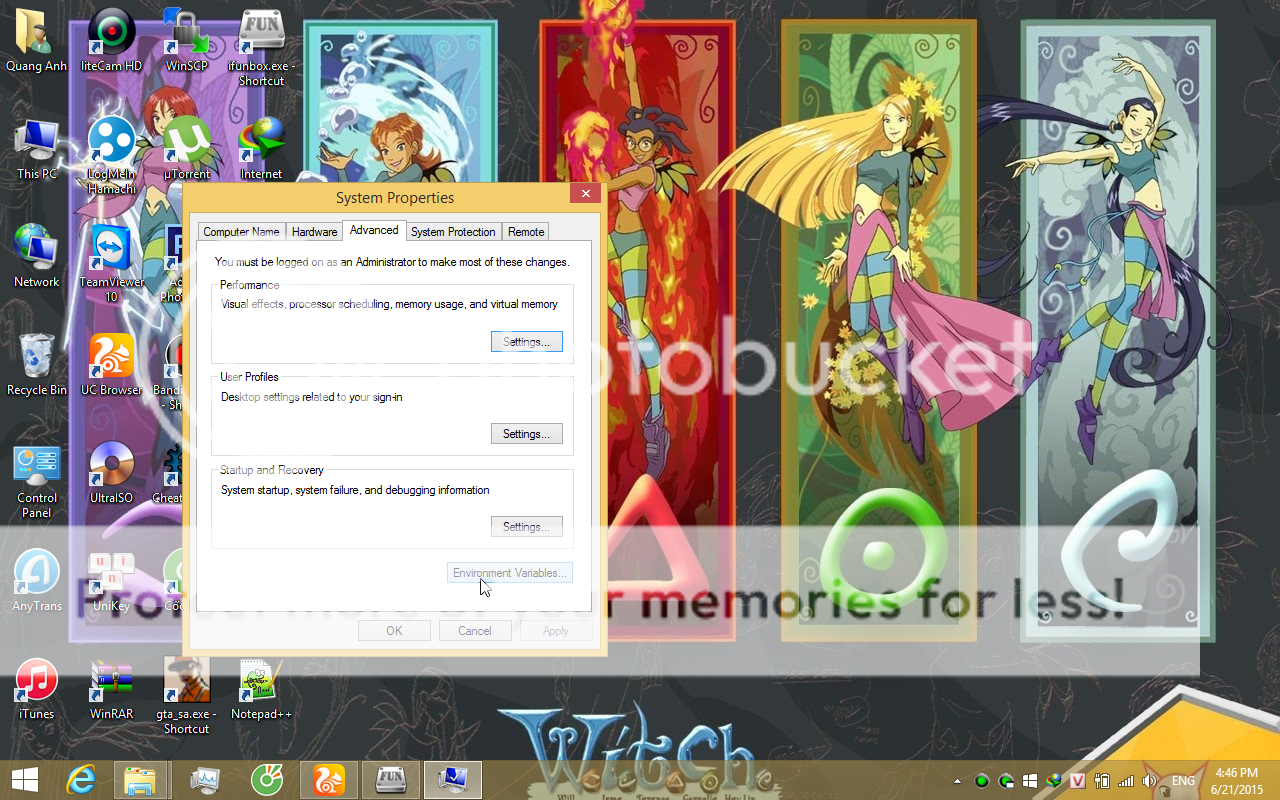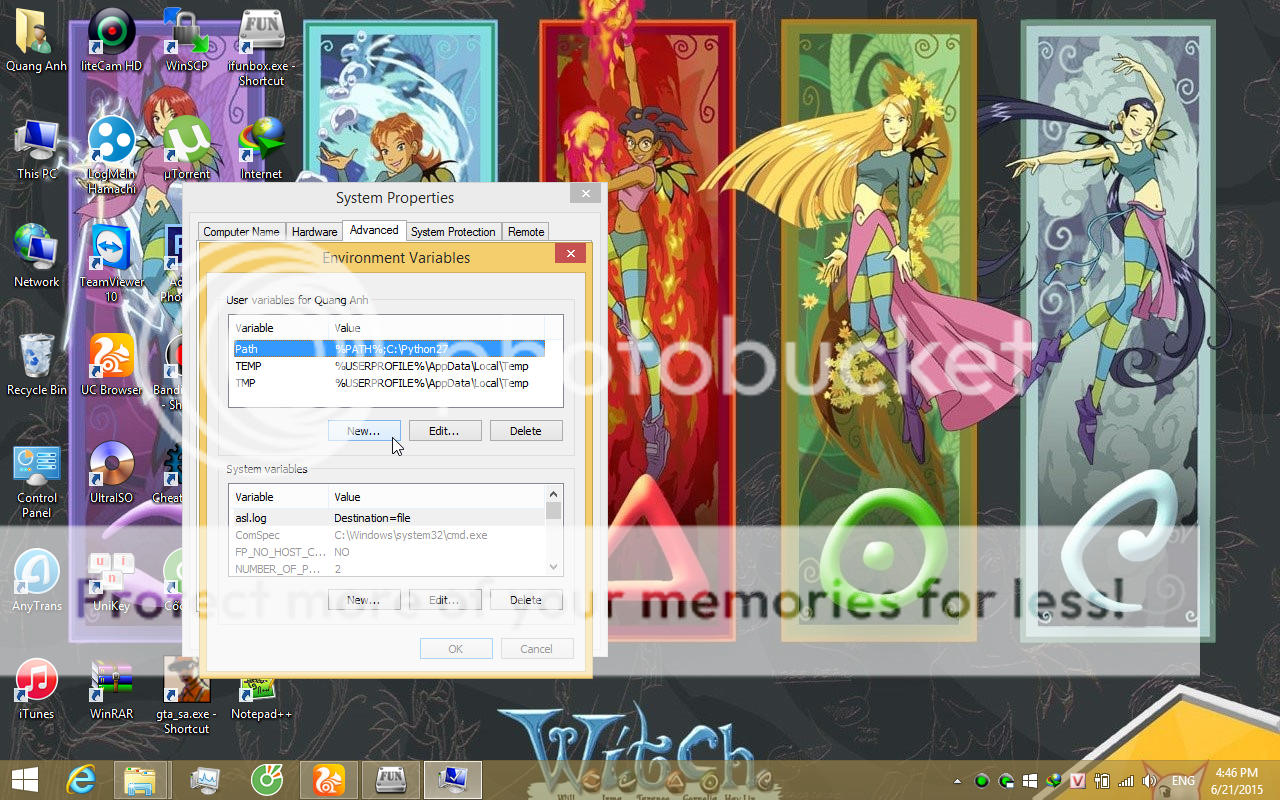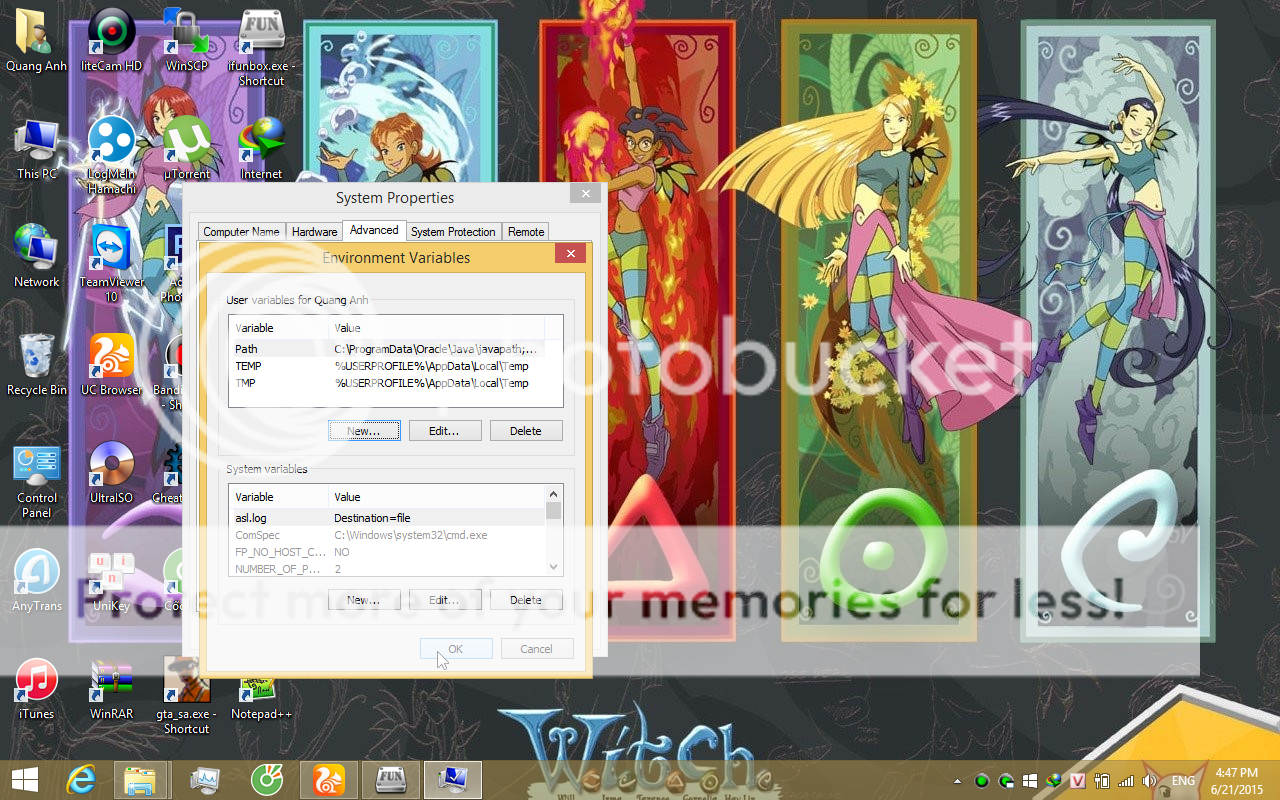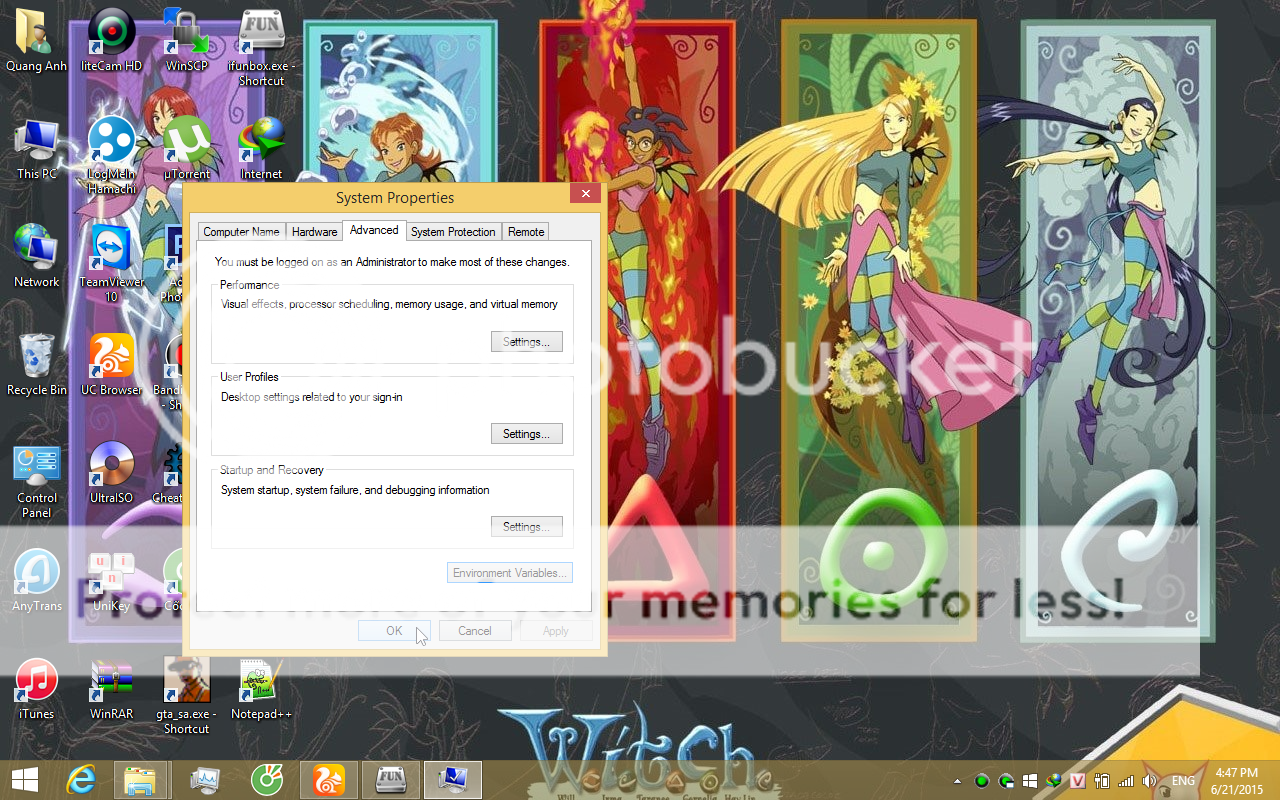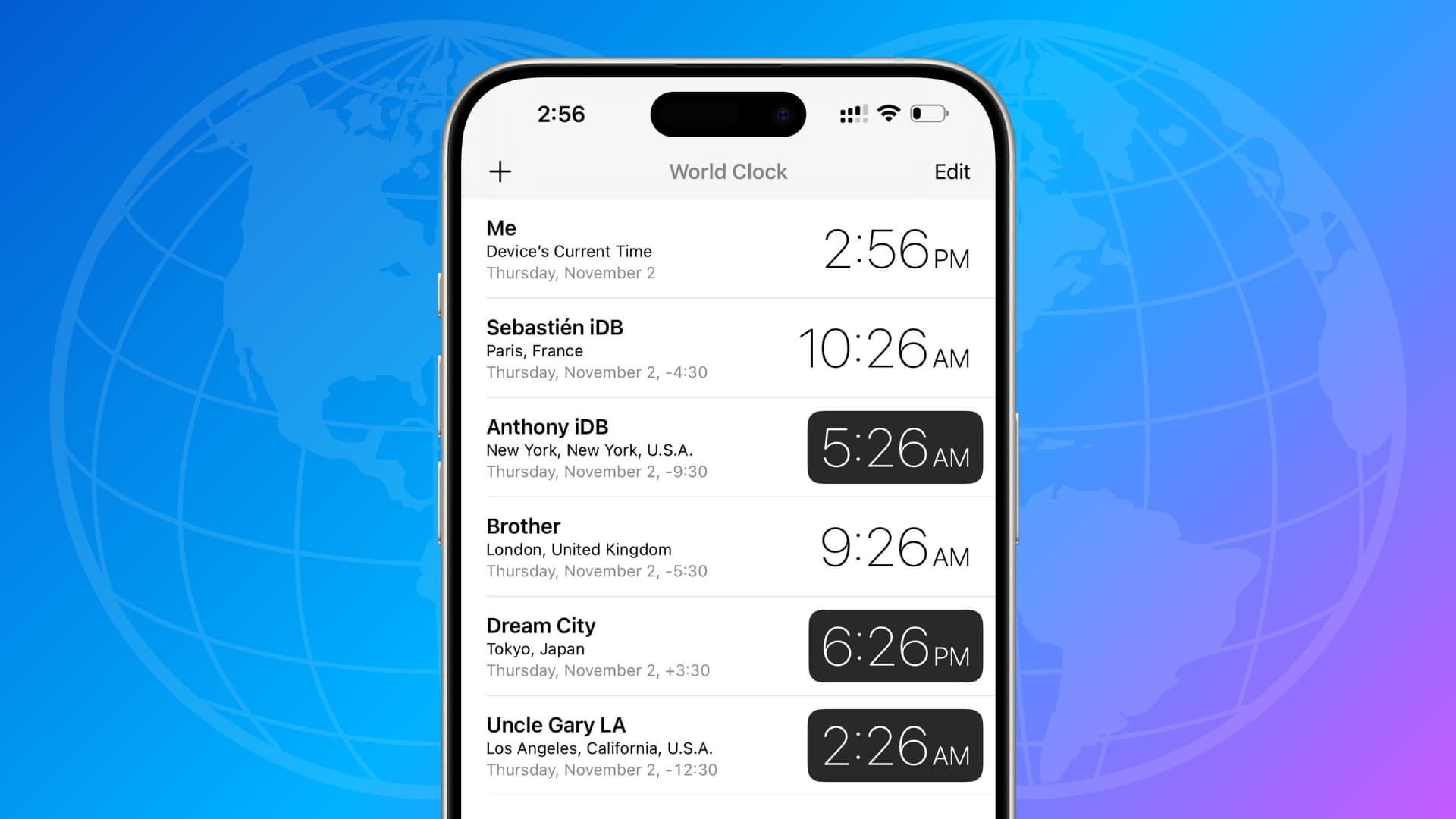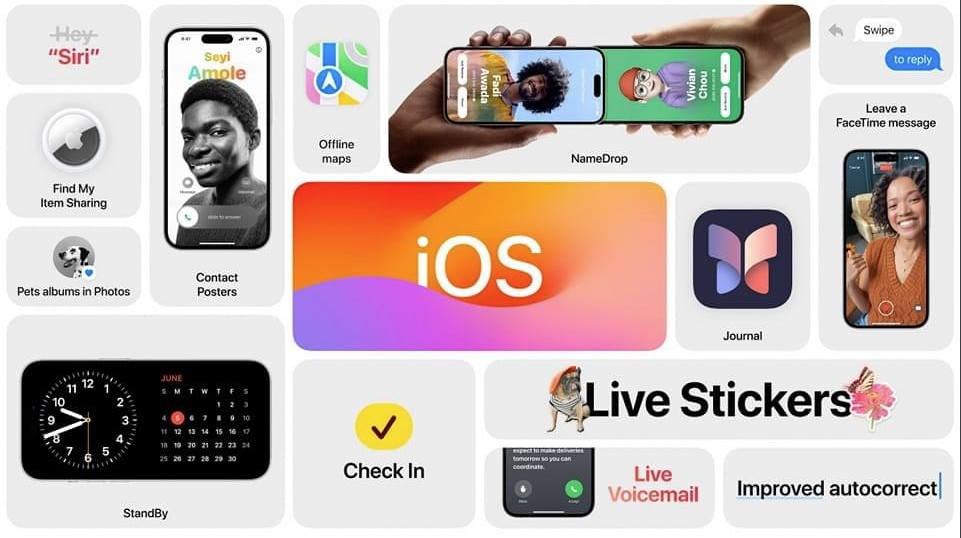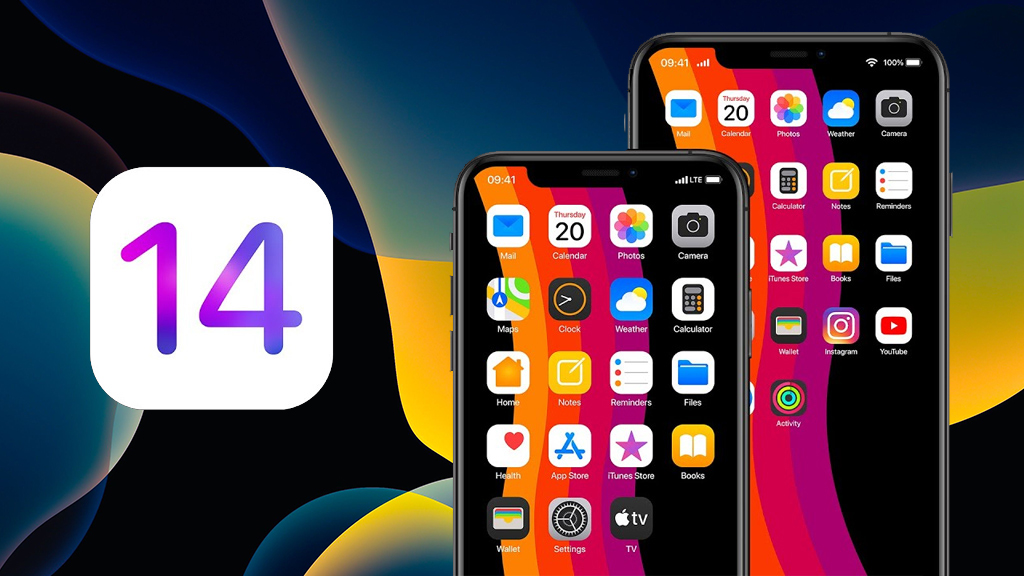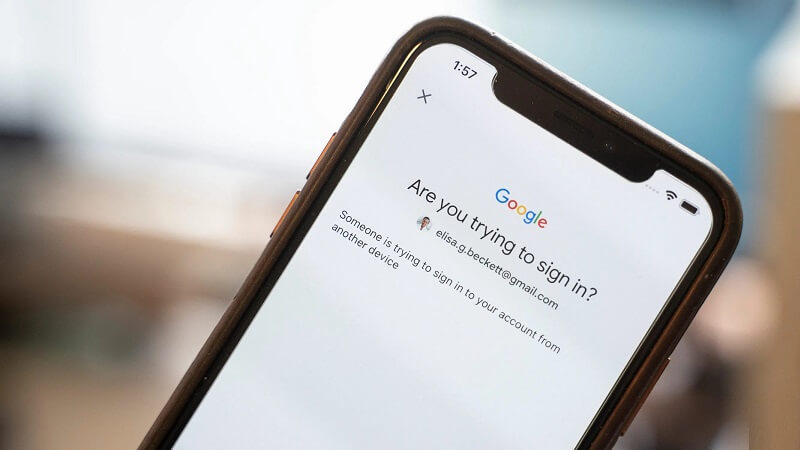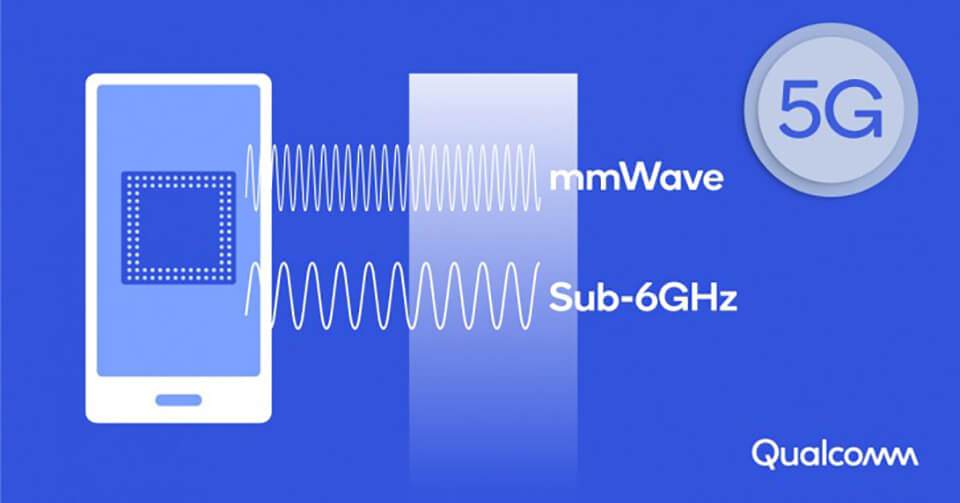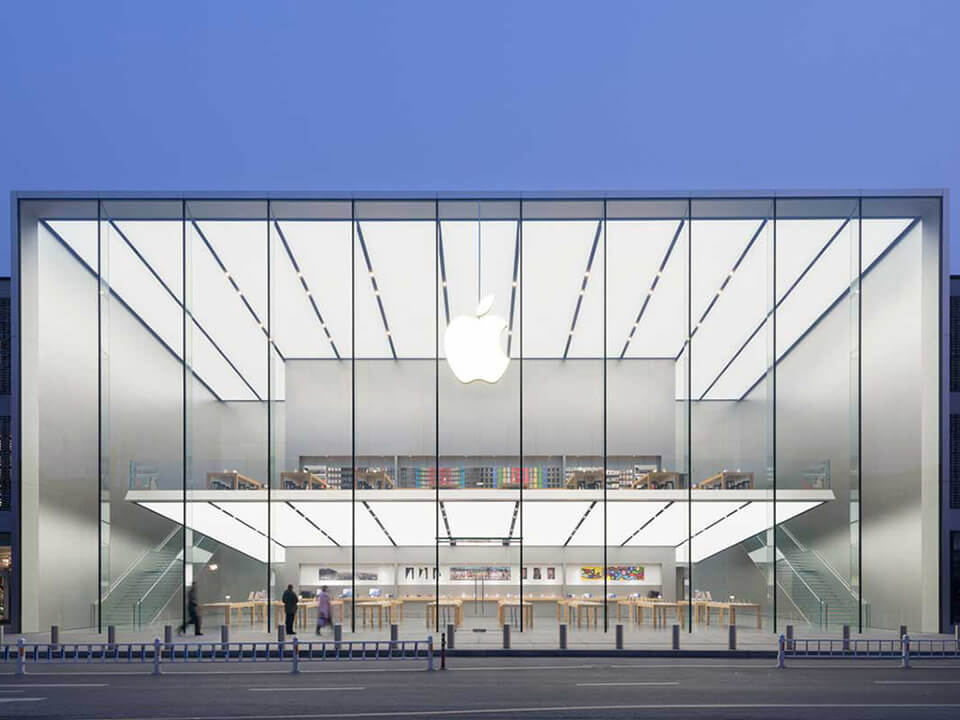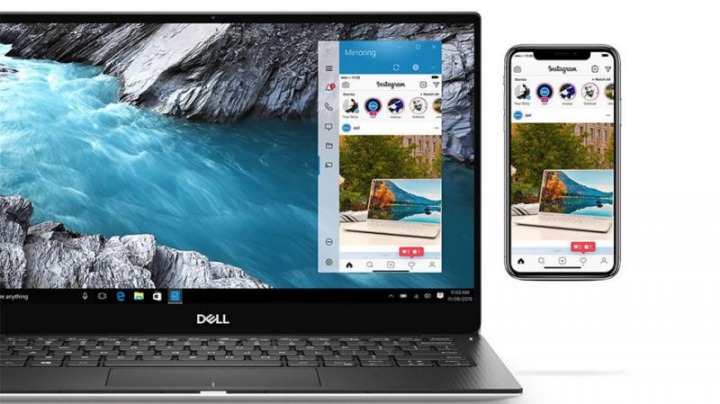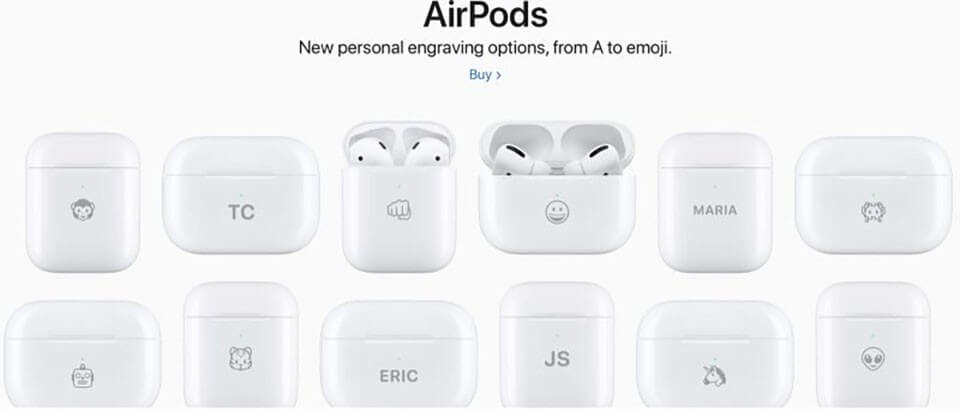Cách giải nén file .artwork của iOS 6 trở xuống trên Windows
Đây là bài hướng dẫn giải nén file .artwork của iOS 6 trở xuống để mod theme trên Windows
[color=”red”]Công cụ:[/color]
– Python 2.7.10
– Pillow 2.0.0
– iOS Artwork Extractor
– iFunbox Classic (Cũng có thể dùng iTools)
[color=”blue”]Bắt đầu làm:[/color].
1/ Tải tất cả file công cụ trên:
– Cài Python 2.7.10 trước và nhớ cài vào ổ C
– Sau đó cài Pillow 2.0.0
– Sau đó giải nén iOS Artwork Extractor, copy tất cả file bên trong vào C:/Python27
– Giải nén iFunbox Classic
2/ Mở iFunbox Classic, kết nối iPhone và chọn Raw File System
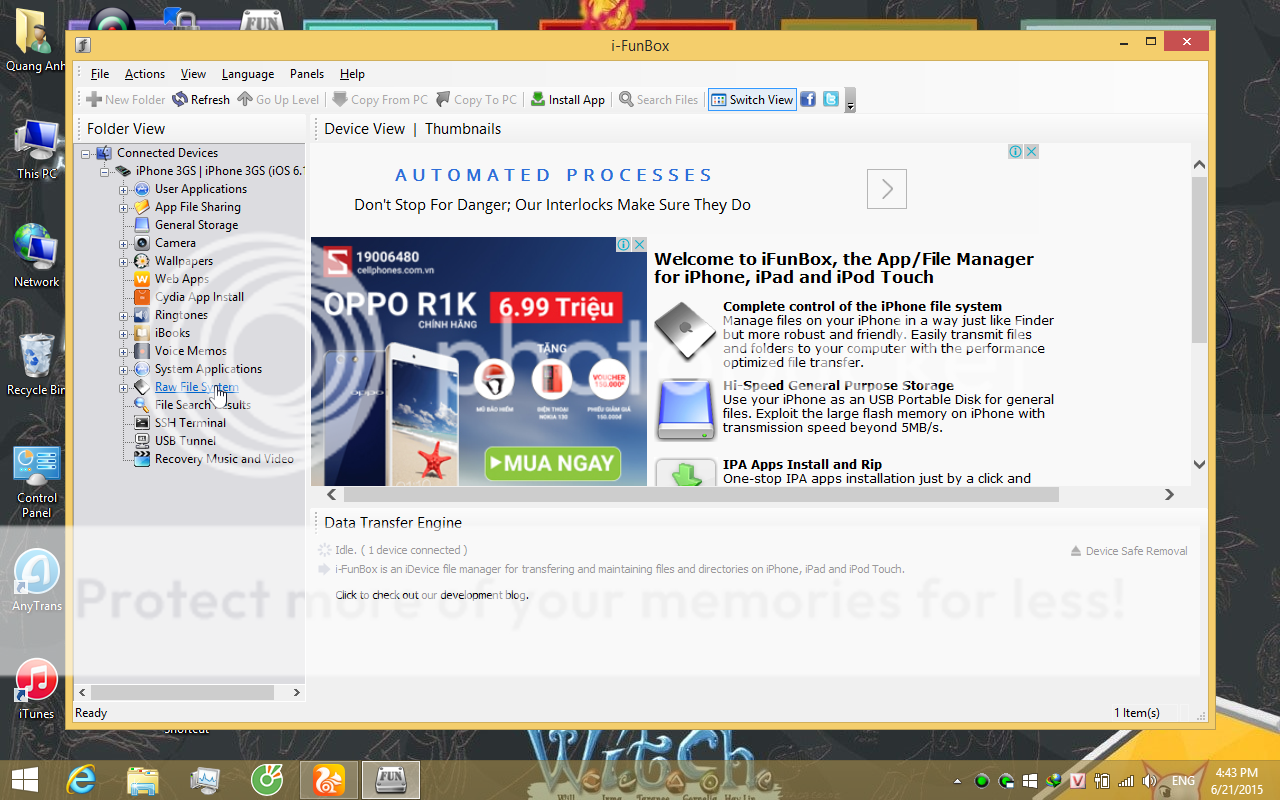
3/ Vô đường dẫn System/Library/Frameworks/UIKit.Framework tìm file Shared.artwork
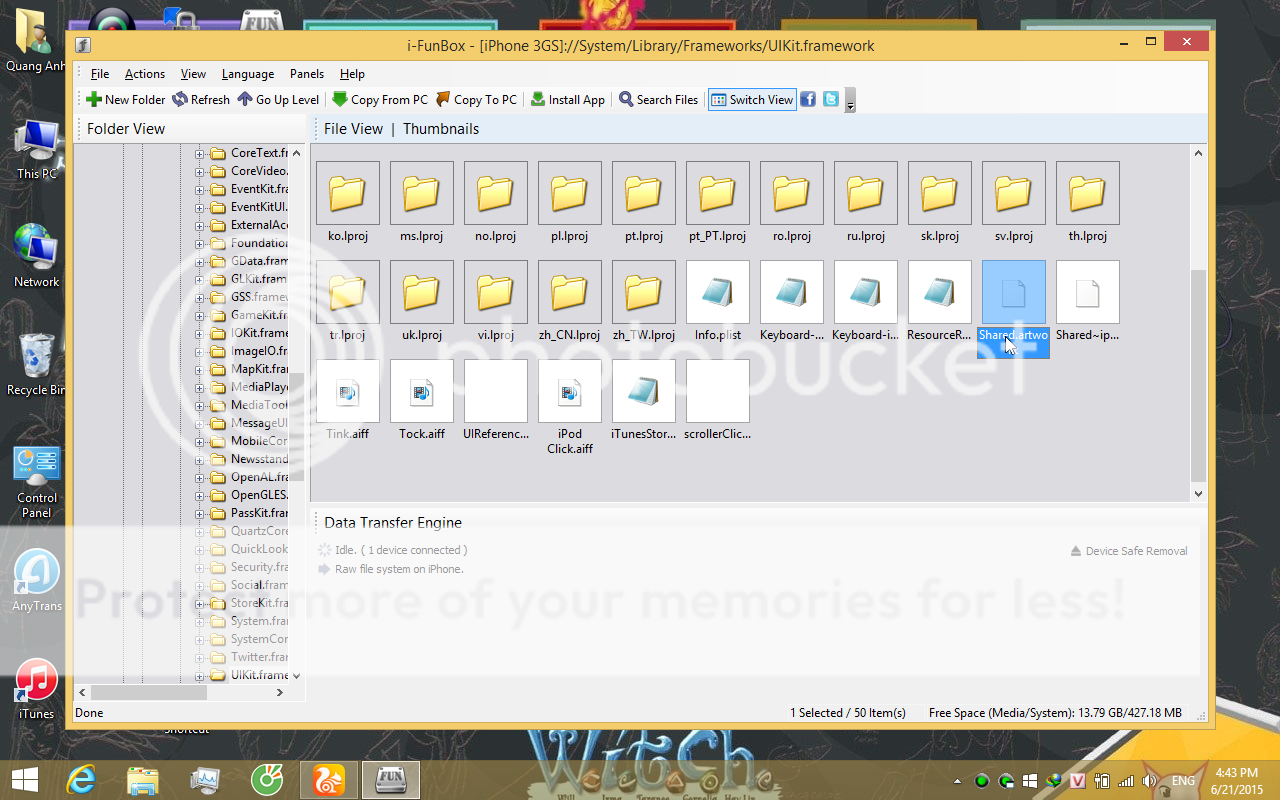
4/ Chuột phải chọn Copy to PC, chọn chỗ chuyển file qua
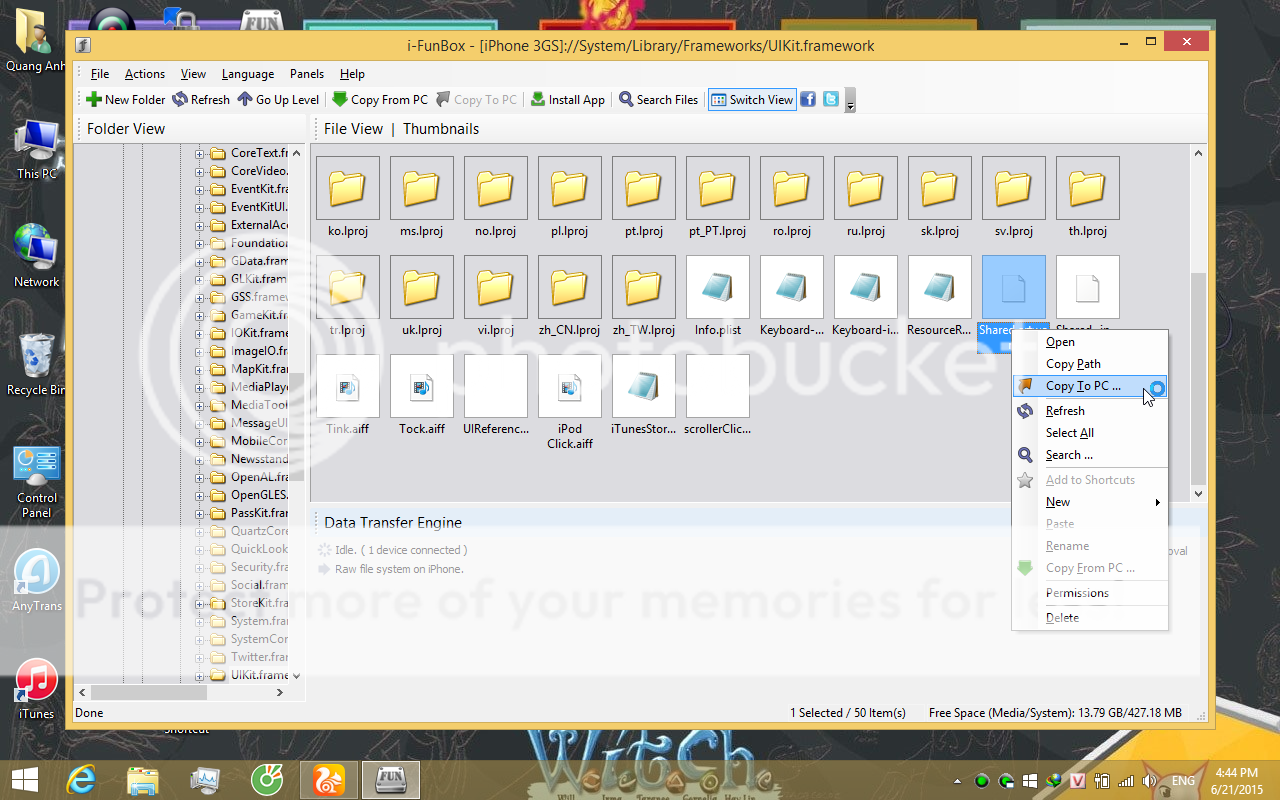
5/ Sau đó copy file Shared.artwork đó sang ổ C
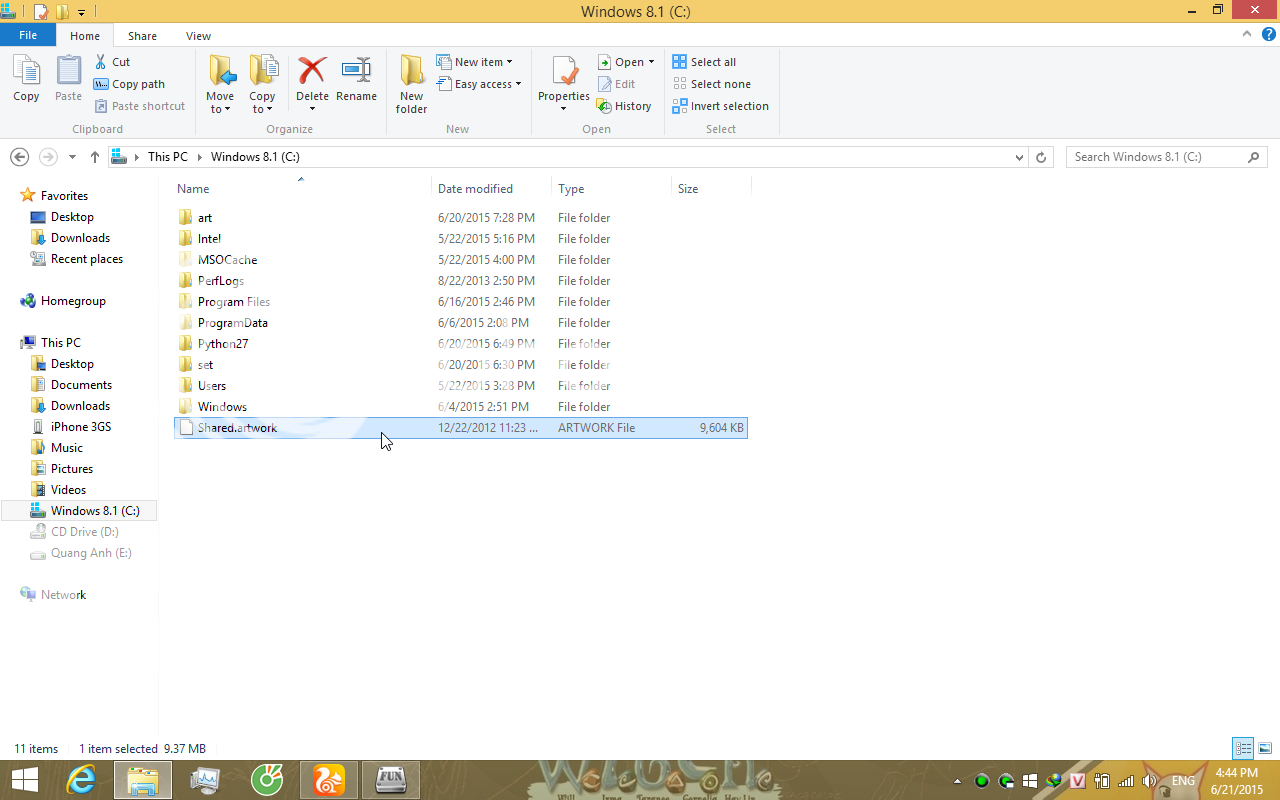
6/
[color=”orange”]Windows Vista, 7, 8, 8.1:[/color]
– Vào thanh tìm kiếm gõ enviroment và chọn Edit System Evironment Variables
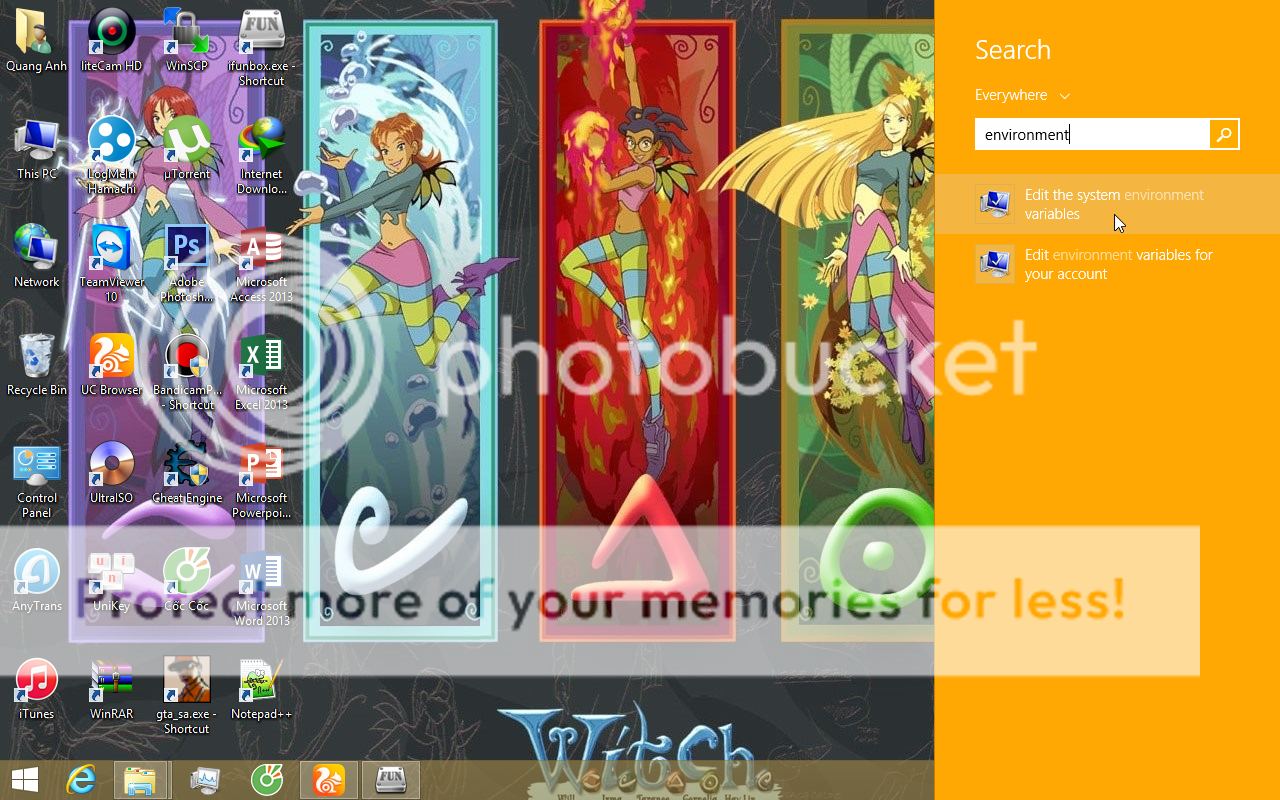
[color=”orange”]Windows XP:[/color]
– Chuột phải My computer chọn Properties>Qua tab Advanced
9/ Dòng đầu gõ Path, dòng dưới gõ %PATH%;C:Python27 rồi bấm OK
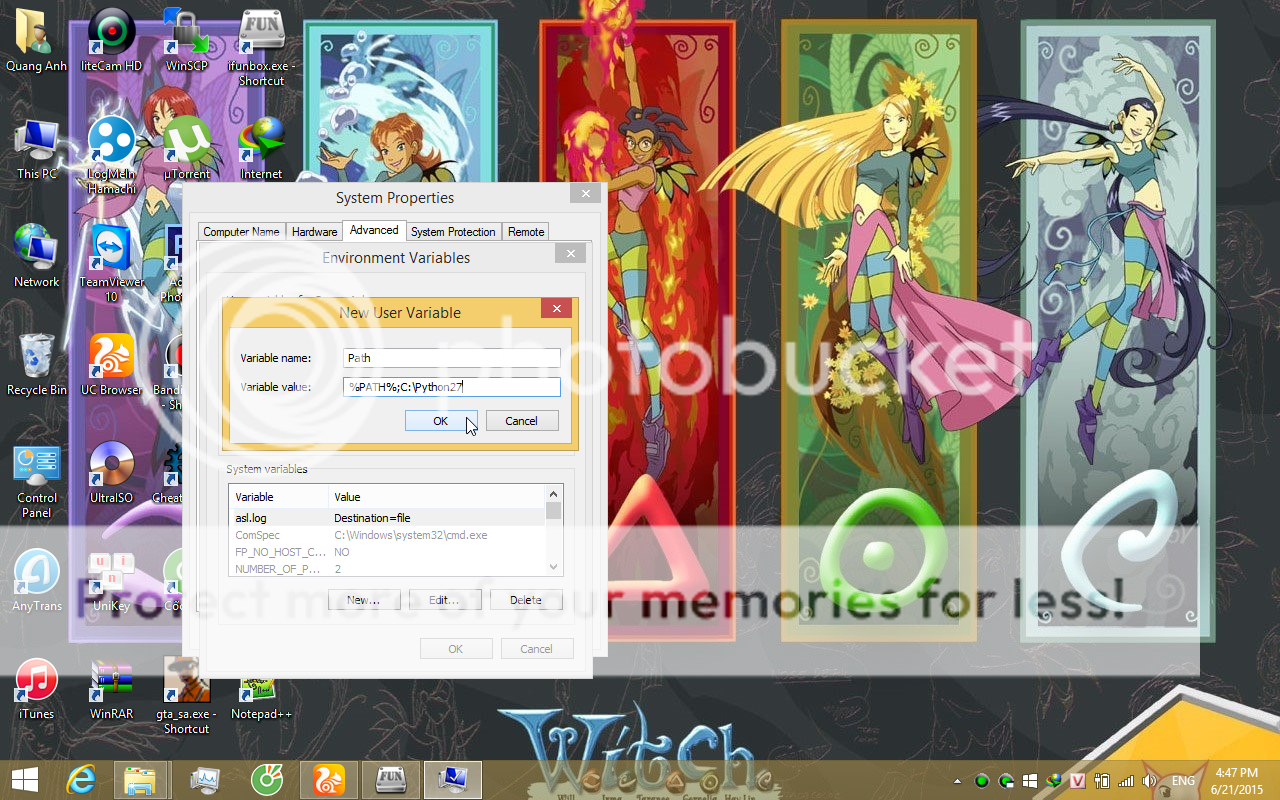
11/ Vô thanh tìm kiếm tìm cmd, chuột phải Command Prompt chọn Run as Administrator
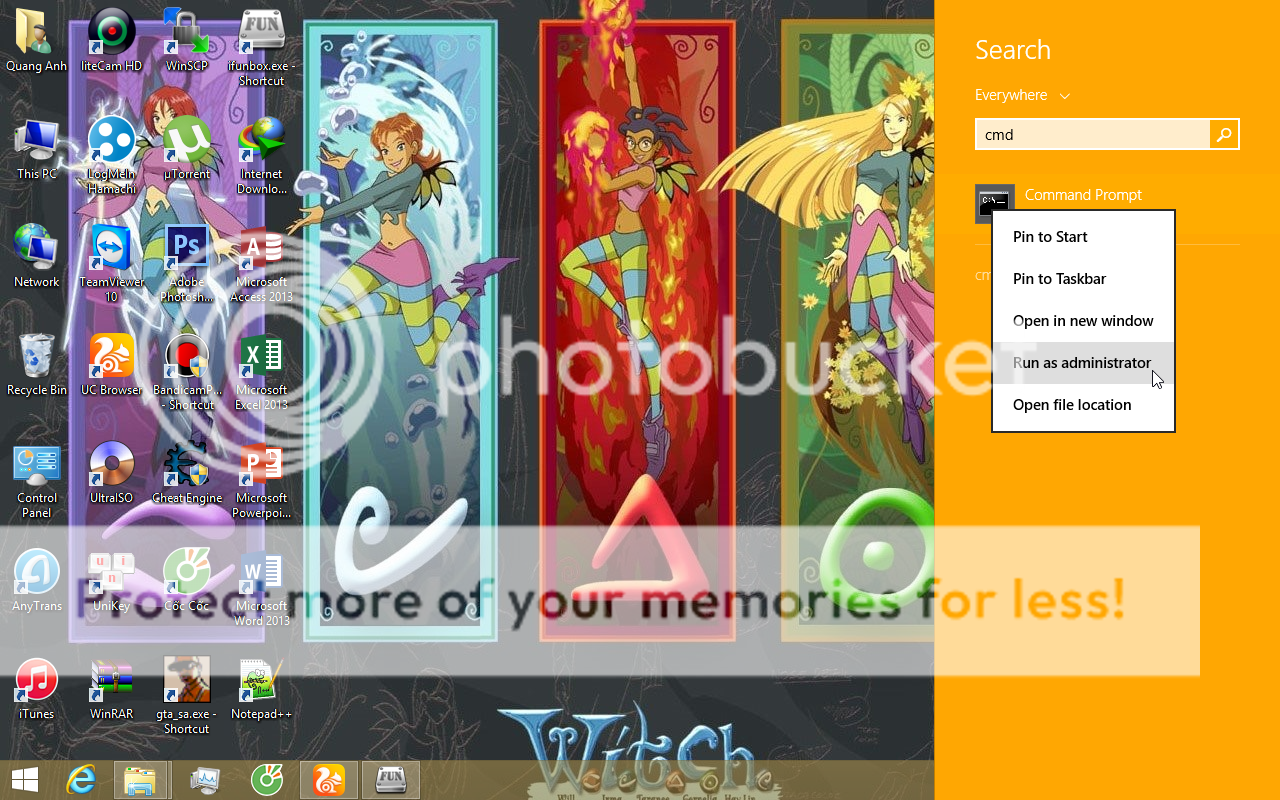
12/ Gõ chdir C:Python27 và Enter
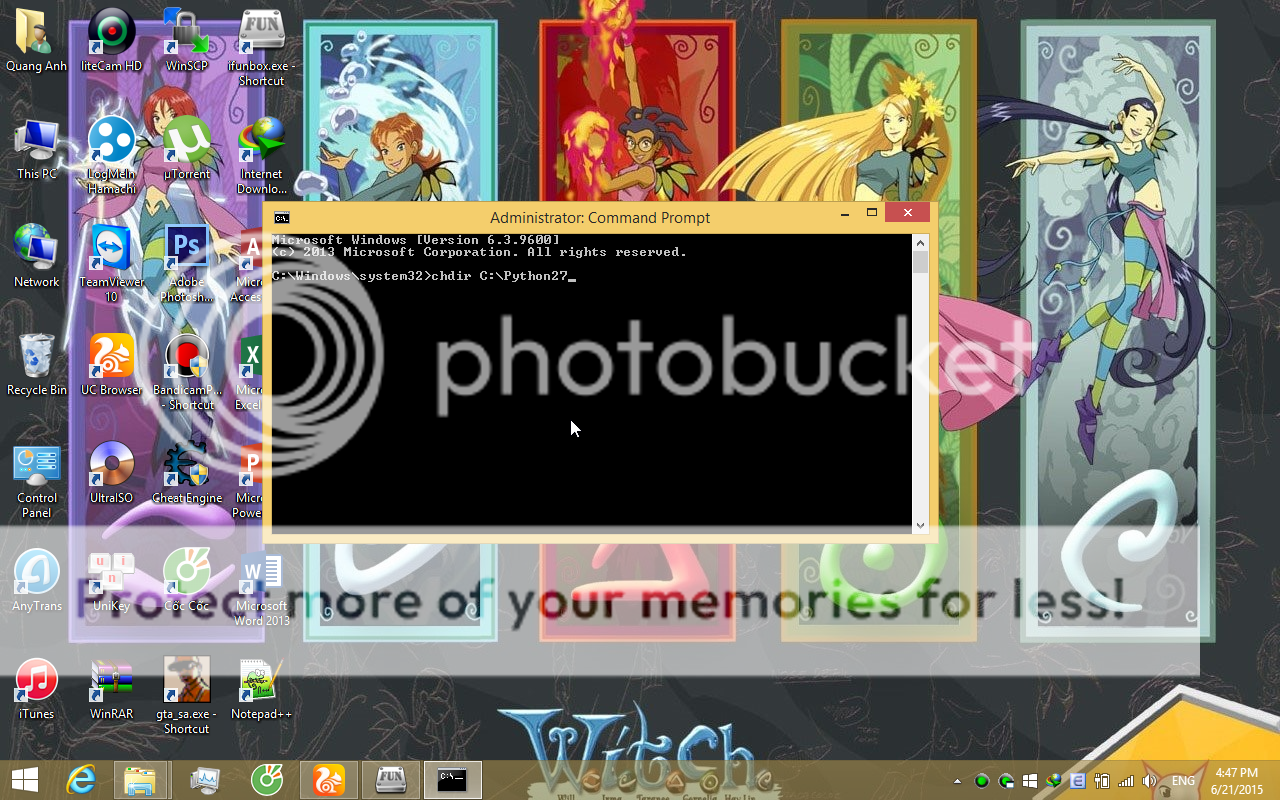
13/ Gõ đoạn như sau và Enter:
python iOS-artwork.py export -a C:Shared.artwork -d C:art
[color=”red”]Giải thích:
– C:Shared.artwork là đường dẫn đến file artwork
– C:art là đường dẫn xuất file artwork, có thể thay đổi nhưng chỉ trong tầm ổ C, nếu chọn ổ khác nó sẽ không giải nén[/color]
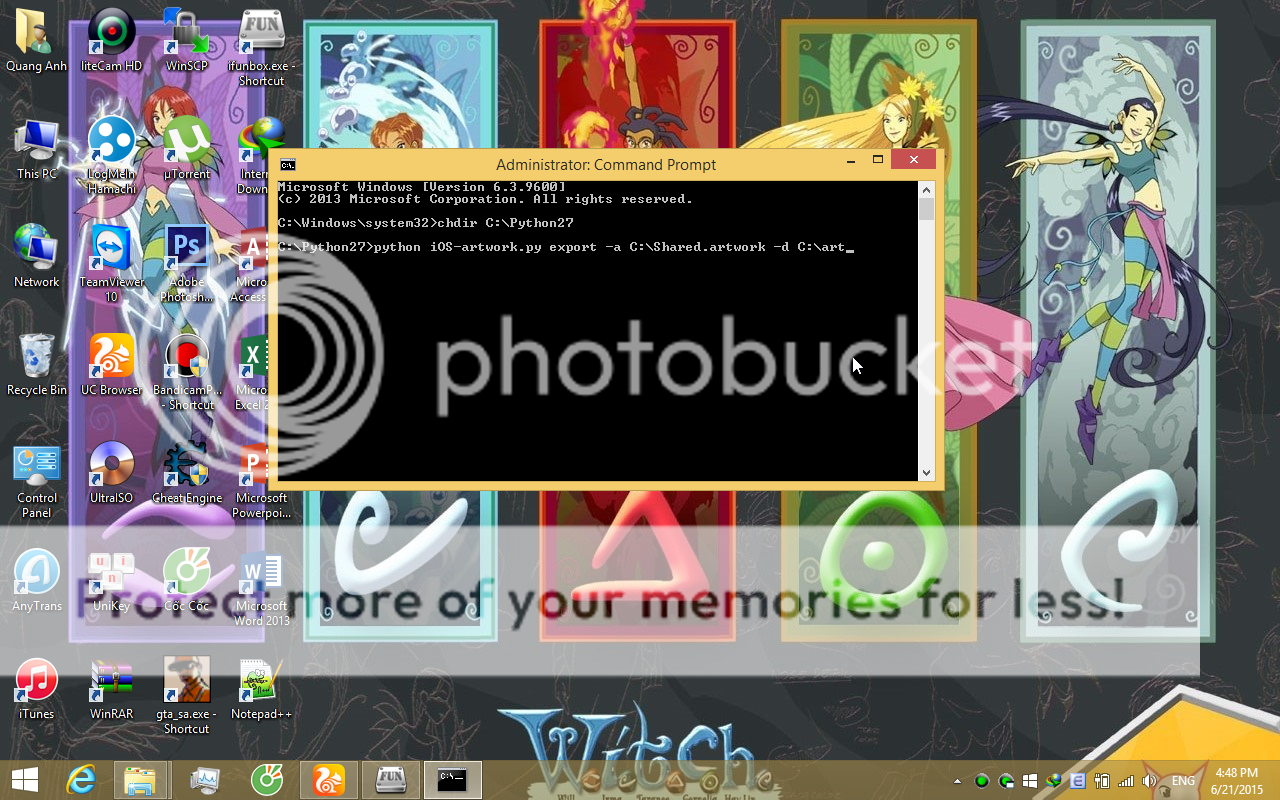
14/ Sau đó nó bắt đầu giải nén và chờ đến khi ra DONE EXPORTING!
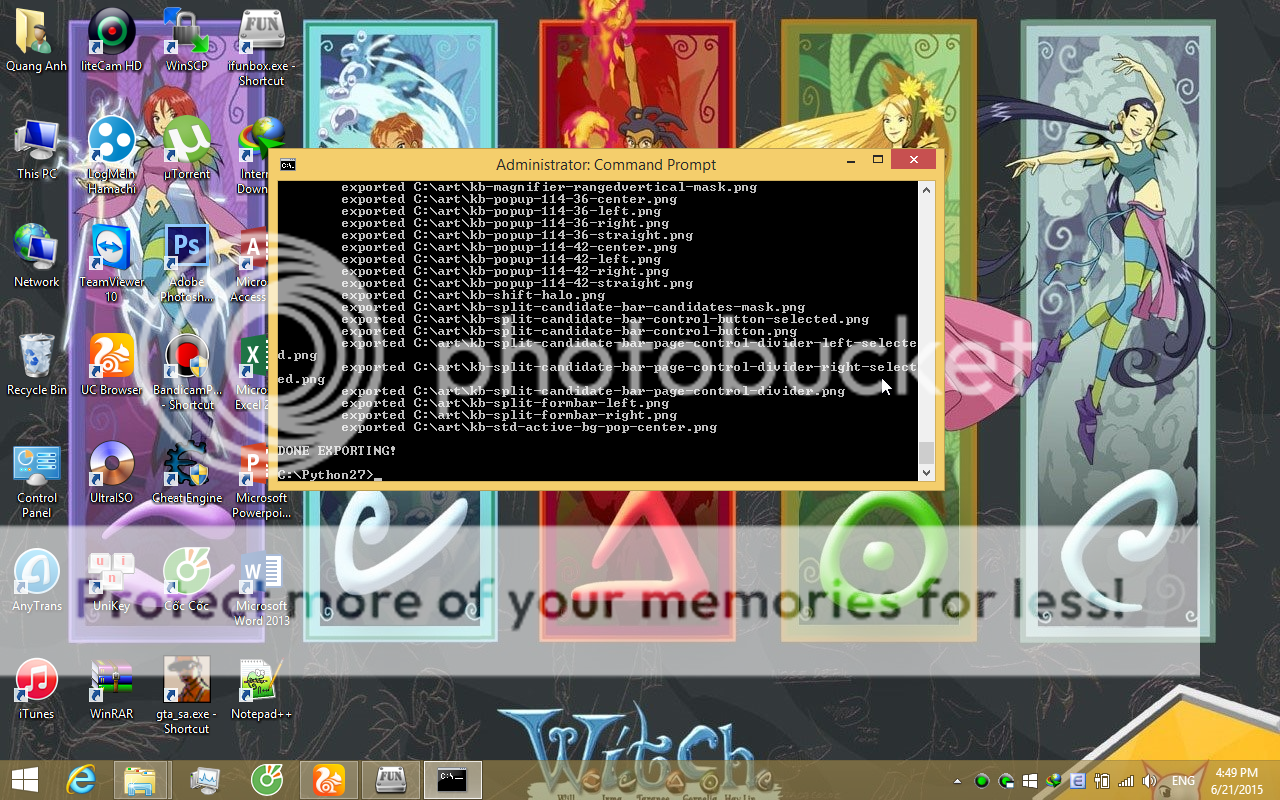
15/ Vô đường dẫn mà bạn đã chọn để giải nén sẽ có tất cả file trong artwork, có thể mod được, [color=”red”]nhưng lưu ý khi mod KHÔNG ĐƯỢC THAY ĐỔI SIZE ẢNH[/color]
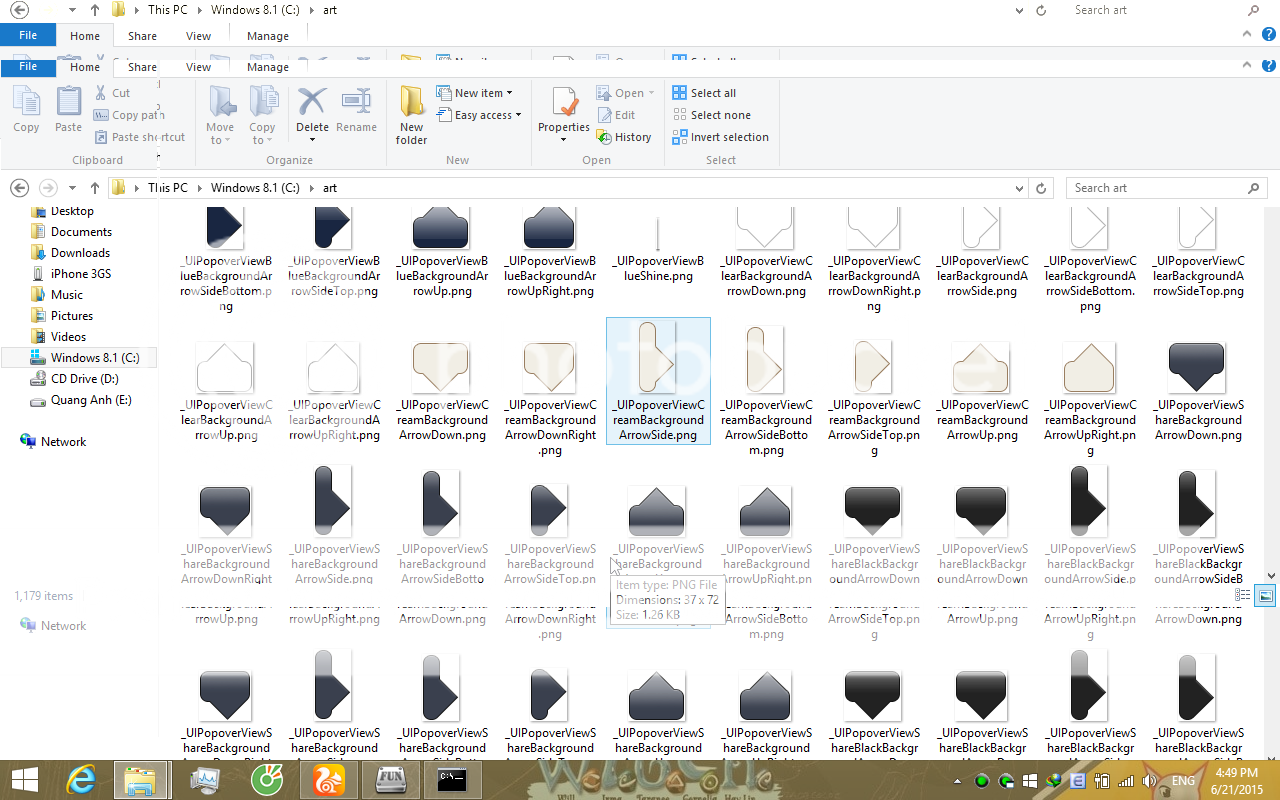
16/ Sau khi mod xong ta sẽ tiến hành nén lại vào file artwork, mở lại cmd và gõ đoạn này và Enter:
python iOS-artwork.py create -a C:Shared.artwork -d C:art -c Shared5.artwork
[color=”red”]Giải thích:
– C:Shared.artwork là đường dẫn đến file artwork gốc
– C:art là đường dẫn tới thư mục chứa tất cả file ảnh của artwork mà đã mod
– Shared5.artwork là tên file artwork mới (có thể dùng tên khác nhưng khi copy vào nhớ đổi lại thành Shared.artwork)[/color]
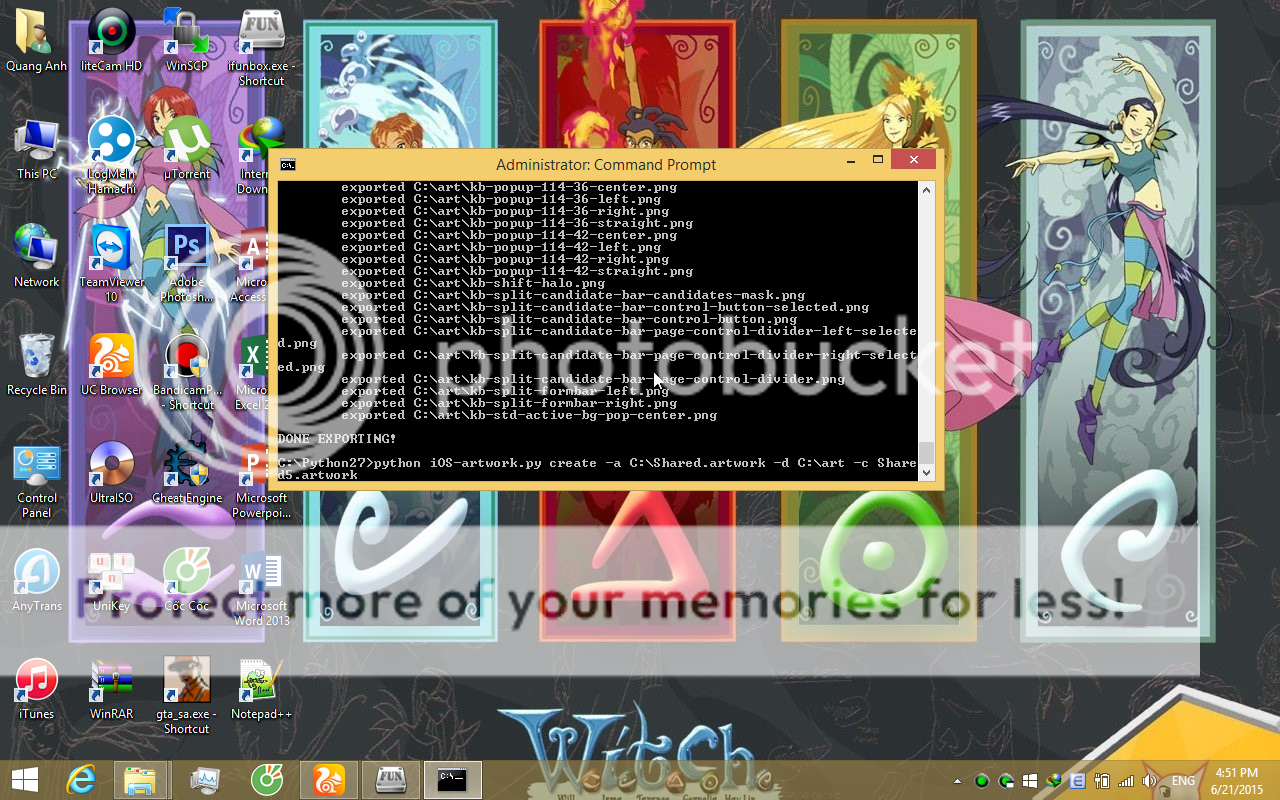
17/ Chờ nó nén vào và đợi ra chữ DONE CREATING!
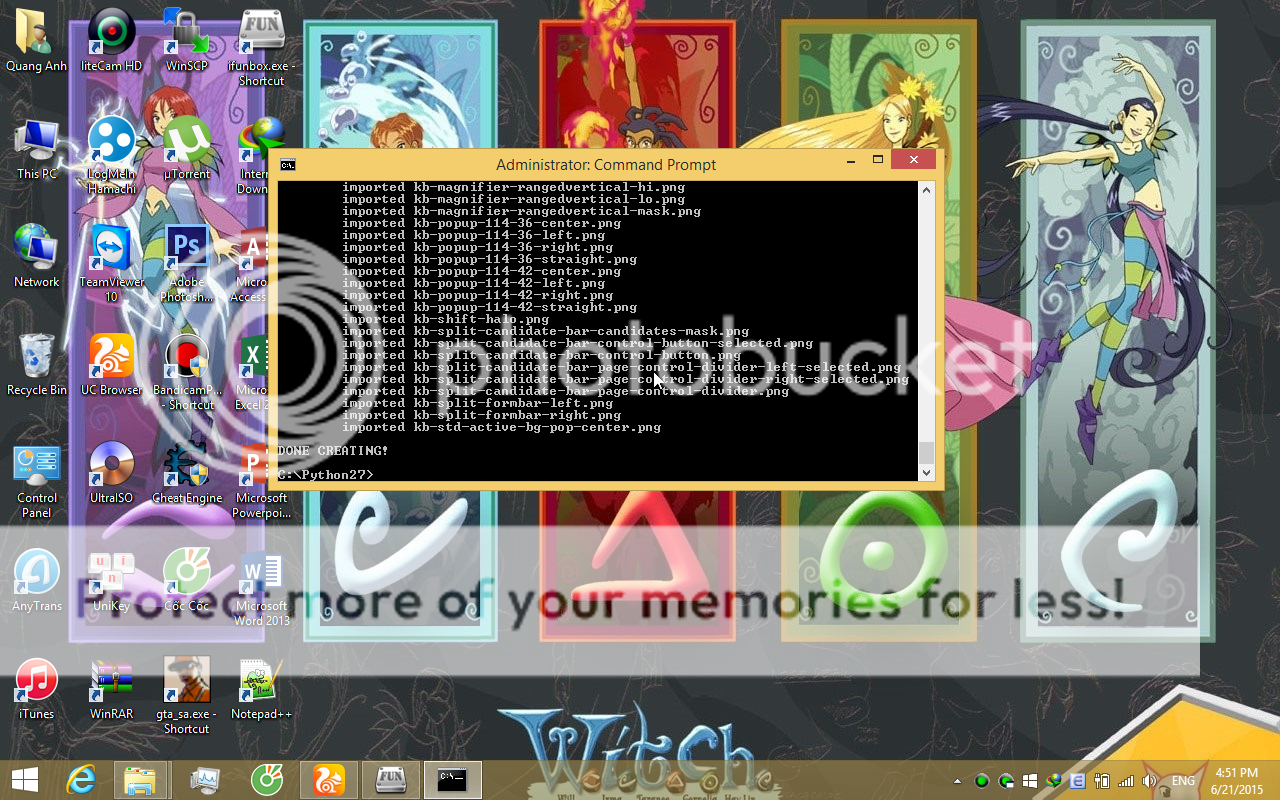
18/ Sau đó vô C:/Python27 sẽ có file artwork mới và có thể copy vào hệ thống iPhone
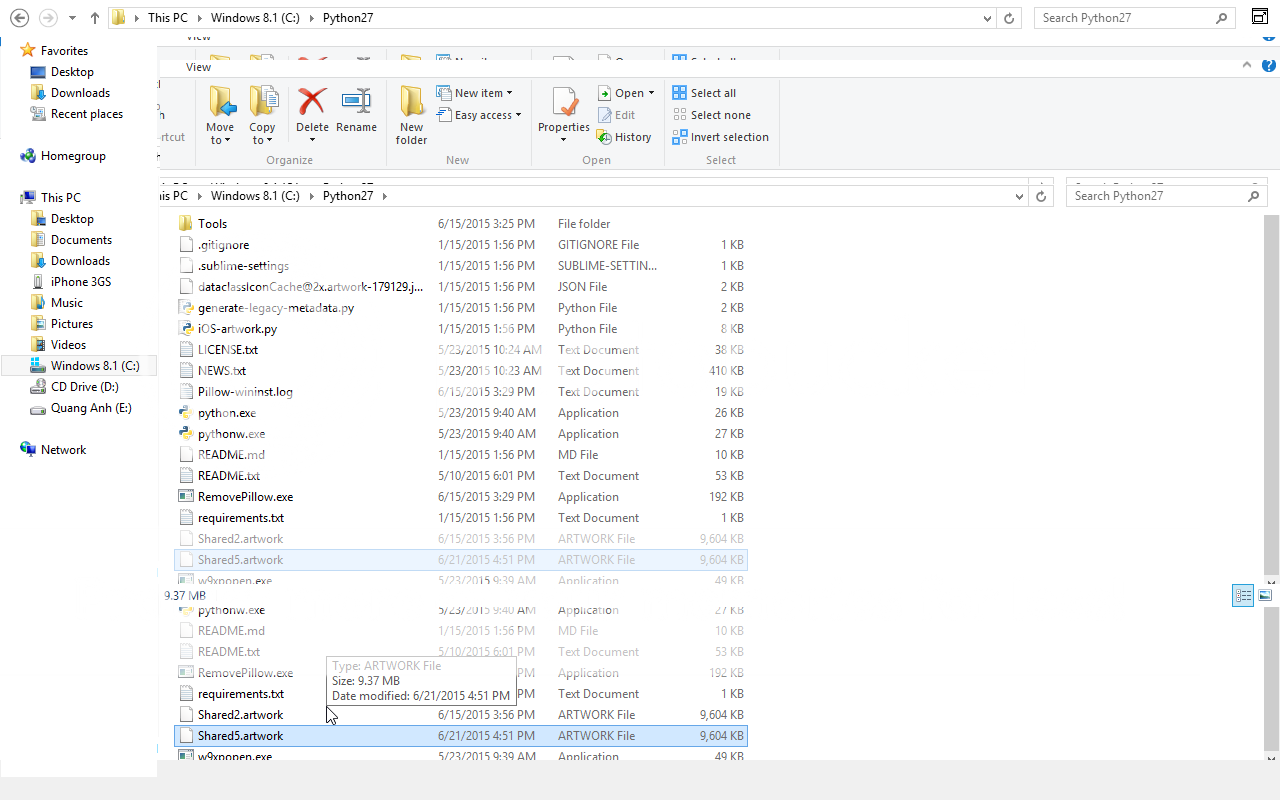
Chúc may mắn
Copy nhớ ghi rõ nguồn
- Art Direction là gì? Những kỹ năng không thể thiếu để trở thành một Art Director chuyên nghiệp
- iPhone 17 Pro Max Màu Bạc – Lựa chọn của sự khác biệt và đẳng cấp
- How to see time in multiple time zones on iPhone and iPad
- Huawei Giới Thiệu Smartphone Gập 5G Mới – Mate X5
- IOS 17 VÀ IPADOS 17 BETA 1 đã được phát hành
- Hướng dẫn cập nhật iOS 14 Beta, iPadOS 14Beta
- iPhone trở thành khóa bảo mật cho tài khoản Google
- iPhone 12 sẽ có bộ nhớ RAM lên tới 6GB
- Doanh số iPhone 5G sẽ vượt quá 80 – 85 triệu chiếc vào năm 2020
- iPhone X và iPhone XR ngừng bán ở Việt Nam
- Apple đẩy mạnh tái chế iPhone bằng robot thu hồi khoáng chất
- Apple lại mở chương trình thay thế vỏ pin thông minh, vào xem ngay những dòng vỏ iPhone được thay miễn phí nè
- Thiết kế iPhone 12 Pro với 6 camera sau, Face ID đục lỗ
- iPhone tăng trưởng ở mức 2 con số tại Trung Quốc
- Công nghệ của Apple Watch sẽ giúp Apple cải thiện thời lượng pin trên iPhone 2020?
- Năm 2020 có thể là năm đột phá của Apple tại Ấn Độ
- Thị trường iPhone chính hãng ‘nín thở’ chờ bùng nổ cận Tết
- Apple đăng tải video mới trong loạt “Shot on iPhone”, cho thấy vẻ đẹp “Fire & Ice”
- Dell sẽ cho phép người dùng Apple điều khiển iPhone từ laptop Dell
- Giờ đây bạn có thể khắc biểu tượng cảm xúc lên hộp sạc AirPods